メンバーの権限
ワークスペースのメンバーにはそれぞれ権限が設定されます。権限を設定する対象として、ワークスペースとプロジェクトの2段階があり、それぞれ独立した権限が設定できます。 ここでは、ワークスペースに所属するメンバーの権限について説明します。
| 権限の設定対象 | 概要 |
|---|---|
| ワークスペース | ワークスペース内の操作に対応する権限。プロジェクトの追加・削除や、メンバー操作など。 |
| プロジェクト | 各プロジェクト内での操作に対する権限。アプリのアップロード、チームの作成など。 |
ワークスペースの権限
ワークスペースの権限は、ワークスペースの所属メンバーおよびプロジェクトに対する操作に適用されます。
権限の種類
ワークスペースで設定できるメンバー権限には以下の種類があり、個々のメンバーに対して個別に設定可能です。
- メンバーの追加/招待: ワークスペースに新しいメンバーを追加することができます。
- メンバーの削除: ワークスペースからメンバーを削除することができます。
- メンバーの権限変更: 他のメンバーの権限を、自分の持つ権限の範囲内で変更することができます。
- プロジェクトの作成: ワークスペースに新しいプロジェクトを追加することができます。またプロジェクトのメンバーの追加・削除ができます。
- プロジェクトの削除: ワークスペース内に存在するプロジェクトの削除ができます。
- 全プロジェクトの閲覧: 自分が所属していないプロジェクトの存在を見ることができます。この権限がない場合、自分の所属するプロジェクト以外のプロジェクトの存在が見えません。
自分自身の権限を変更することはできません。変更する場合は、他のメンバーに管理権限を付与した上で変更してもらう必要があります。
ワークスペース管理画面へのアクセス
ワークスペースのいずれかの権限を持つメンバーはワークスペース管理画面にアクセスできます。権限をひとつも持たないメンバー(一般メンバー)はワークスペース管理画面にアクセスすることはできません。
権限の種類
よく使われる設定の組み合わせとして「管理者」「マネージャー」「一般メンバー」の3段階をプリセットとして用意しています。これら以外の組み合わせは「カスタム」として表示されます。
| 利用可能な権限 | Enterpriseプラン | Flexibleプラン | Freeプラン |
|---|---|---|---|
| 管理者 | ◯ | ◯ | △ |
| マネージャー | ◯ | ✕ | ✕ |
| カスタム | ◯ | ✕ | ✕ |
| 一般メンバー | ◯ | ◯ | ◯ |
また、それぞれの権限でできることは以下のとおりです。
| 権限 | 管理者 | マネージャー | 一般メンバー |
|---|---|---|---|
| メンバーの追加/招待 | ◯ | ◯ | ✕ |
| メンバーの削除 | ◯ | ✕ | ✕ |
| メンバーの権限変更 | ◯ | ◯ | ✕ |
| プロジェクトの作成 | ◯ | ◯ | ✕ |
| プロジェクトの削除 | ◯ | ✕ | ✕ |
| 全プロジェクトの閲覧 | ◯ | ✕ | ✕ |
- 管理者は、すべてのプロジェクトを見ることができ、ワークスペースに対するすべての操作が可能です。
- マネージャは、自分の所属するプロジェクトに関する操作と、ワークスペースに対する新規メンバーの追加が可能で、開発リーダーなど、プロジェクトを管理するメンバーに適した設定の組み合わせになっています。
- 一般メンバーは、現場のメンバーやテスターなど、管理操作をする必要の無い通常の利用者です。
権限の設定
メンバーの権限設定は メンバー情報の確認 より行います。権限を変更するためには、「メンバーの権限変更」権限が必要です。 プリセットの権限への変更は、メンバー一覧の右にあるドロップダウンからも行えます。
プロジェクトの権限
プロジェクトの権限は、新しいアプリのアップロードやチームの構成変更など、プロジェクト内の要素に対する操作に対応する権限で、メンバー単位ではなく プロジェクト内のチームに対して設定されます。
通常はそれぞれのプロジェクトの管理者が設定を行い、例えば「既存アプリの開発者チームに参加しつつ、新規アプリの社内テストチームに参加」というようなアプリごとの柔軟な権限設定がそれぞれのプロジェクト内で完結できるようになっています。
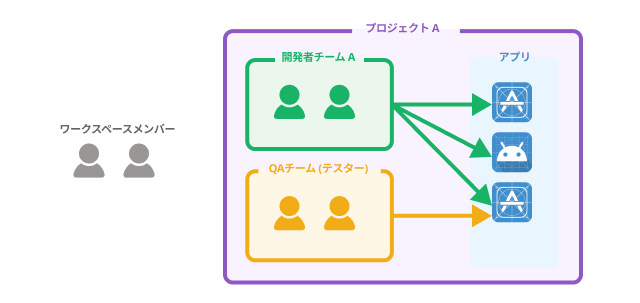
プロジェクトメンバーのチームの所属はワークスペース管理画面に反映されません。
ただし、プロジェクト内のオーナーチーム(管理者)に所属しているメンバーは、ワークスペース管理画面のプロジェクトメンバー一覧で「オーナー」と表示されます。
権限の種類
プロジェクトのチームに設定できる権限には以下の3種類があります。
- 管理者: プロジェクト内のアプリやチームに対するすべての操作が可能です。新しいアプリをアップロードしたり、チームを作りメンバーを追加・削除することができます。プロジェクト内のすべてのアプリにアクセス可能です。
- 開発者: チームに関連する既存のアプリに対する更新操作が可能です。新しいアプリをアップロードしたり、チームを修正することはできません。
- テスター: チームに関連する既存のアプリのダウンロードのみが可能です。
プロジェクトにおけるチームの説明や、操作方法については プロジェクト ご参照ください。
プロジェクトへのアクセス
プロジェクト内の情報は、ワークスペース管理画面で明示的にプロジェクトに追加されたメンバーが、それぞれの所属するチームの権限でアクセスできます。
ワークスペースの管理者であっても、プロジェクト内のアプリやチームにアクセスするには、一度自身をプロジェクトに追加(必要に応じてオーナーチームにも追加)する必要があります。